Cách khắc phục lỗi Galaxy Buds không kết nối được với điện thoại
Trong quá trình sử dụng tai nghe Galaxy Buds có thể bạn sẽ gặp lỗi không thể kết nối được với điện thoại. Cùng tìm hiểu cách khắc phục lỗi Galaxy Buds không kết nối được với điện thoại nhé!
Trong quá trình sử dụng tai nghe Galaxy Buds có thể bạn sẽ gặp lỗi không thể kết nối được với điện thoại. Cùng tìm hiểu cách khắc phục lỗi Galaxy Buds không kết nối được với điện thoại nhé!
Xem nhanh
1Nguyên nhân Galaxy Buds không kết nối được
Galaxy Buds không thể kết nối được với điện thoại có thể là do một số nguyên nhân như sau:
- Lỗi kết nối Bluetooth.
- Lỗi phần mềm không xác định.
- Một trường hợp hiếm gặp là sự cố ở phần cứng.

2Cách khắc phục lỗi Galaxy Buds không kết nối được
Kiểm tra pin của Galaxy Buds
Nếu như điện thoại và tai nghe Galaxy Buds của bạn không thể kết nối được với nhau, bạn nên kiểm tra pin của Galaxy Buds trước để đảm bảo pin luôn được đầy để có thể kết nối với các thiết bị thông minh.
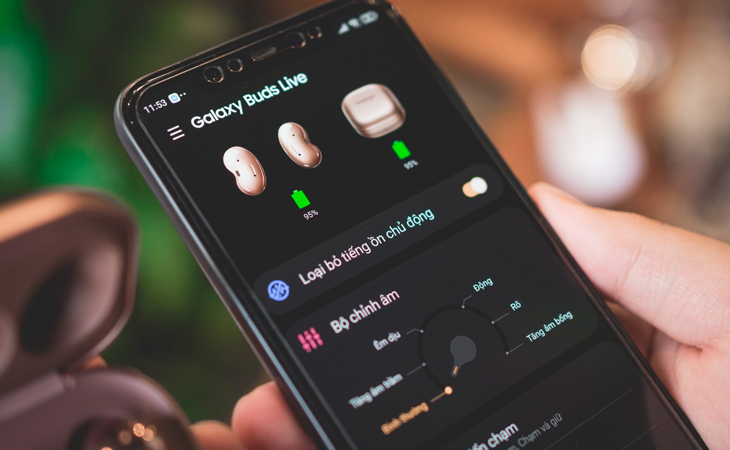
Kiểm tra lại kết nối Bluetooth
Trường hợp 1: Không tìm thấy tai nghe Buds
- Bạn hãy đóng và mở lại hộp sạc để kiểm tra chế độ kết nối Bluetooth.
- Đảm bảo tai nghe của bạn kết nối với thiết bị Bluetooth nằm trong phạm vi kết nối 10 mét hoặc 32 feet. Tuy nhiên, khoảng cách có thể thay đổi tùy vào điều kiện môi trường.

Trường hợp 2: Buds không thể kết nối với Bluetooth
- Để Galaxy Buds của bạn dừng chế độ kết nối Bluetooth khoảng 3 phút. Sau đó, đặt Buds lại hộp sạc và lấy ra để vào chế độ kết nối.
- Bạn có thể kết nối Bluetooth thủ công bằng cách chạm rồi sau đó chạm và giữ tai nghe Galaxy Buds.
- Đảm bảo thiết bị di động và tai nghe nằm trong phạm vi 10 mét hoặc 32 feet khi kết nối.
- Kiểm tra và giảm vật cản như tường, thiết bị làm nhiễu kết nối Bluetooth.
- Khởi động lại thiết bị di động và chạy lại ứng dụng Galaxy Wearable trên điện thoại.
- Trường hợp chỉ có một tai nghe kết nối được với thiết bị, bạn hãy khởi động lại tai nghe và kết nối thêm 1 lần nữa.
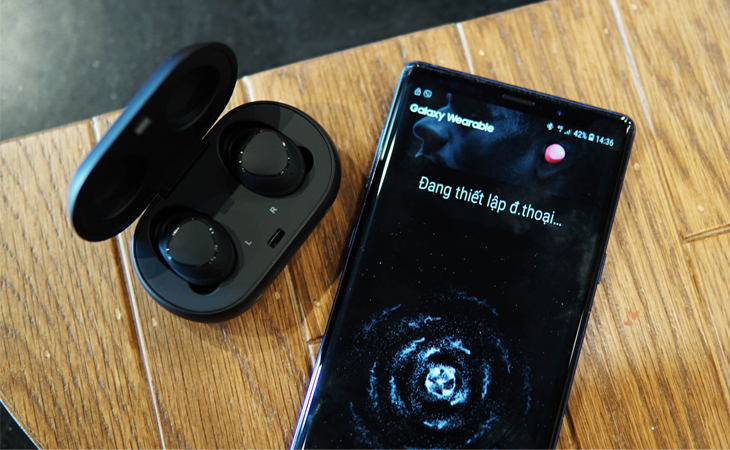
Kiểm tra lại phiên bản hệ điều hành
Để kết nối Galaxy Buds với các thiết bị thông minh như điện thoại, máy tính bảng, máy tính,... thì bạn nên ưu tiên cập nhật hệ điều hành mới nhất cho thiết bị.
Bước 1: Đầu tiên, bạn hãy vào mục Cài đặt > Chọn Cài đặt phần mềm > Chọn Tải xuống và Cài đặt.
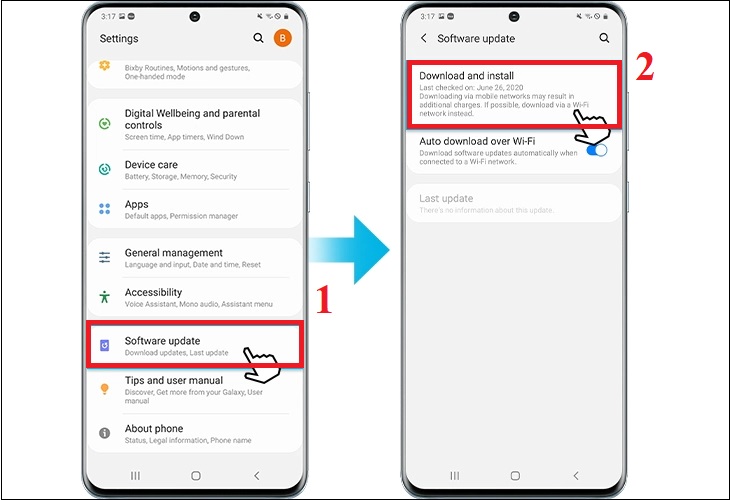
Bước 2: Thực hiện cập nhật phần mềm Galaxy Wearable: Khởi chạy phần mềm Galaxy Wearable > Chọn Cập nhật.
Bước 3: Cập nhật phần mềm tai nghe không dây (FOTA): Tải xuống và cài đặt thủ công phần mềm > Tự động tải xuống trên Wifi > Xem thông tin và cập nhật phần mềm mới.
Thử kết nối Galaxy Buds của bạn với một điện thoại khác
Đây cũng là một cách để khắc phục tình trạng sự cố ghép nối của Galaxy Buds. Việc kết nối Galaxy Buds với thiết bị khác giúp cho bạn có thể phát hiện và khắc phục những lỗi tạm thời.
Nếu Buds của bạn có thể kết nối được với thiết bị thứ hai tốt và nó hoạt động như bình thường thì có thể vấn đề nằm ở điện thoại của bạn. Bạn chắc chắn phải khắc phục sự cố điện thoại đó trước khi thực hiện kết nối với Buds.
Trường hợp Buds của bạn không thể kết nối với điện thoại khác, bạn nên thực hiện một số cách khắc phục khác.
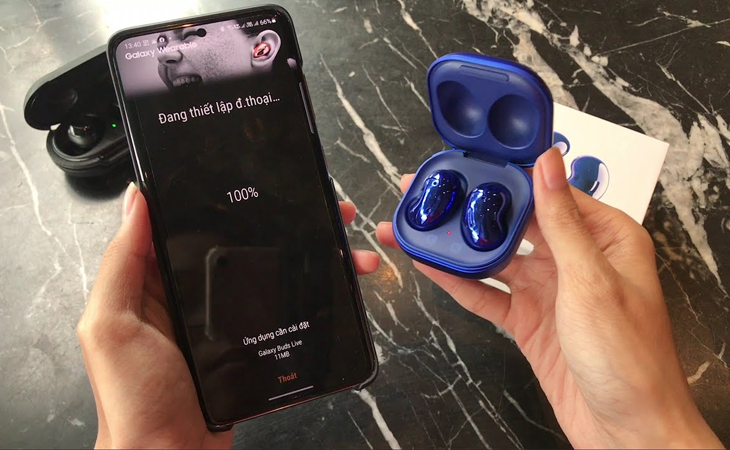
Khởi động lại Galaxy Buds
Bất cứ thiết bị điện tử nào đôi khi cũng gặp một vài những sự cố nhất định khi sử dụng. Trước đó tai nghe của bạn vẫn hoạt động bình thường, nhưng giờ khi kết nối thì lại chờ rất lâu hoặc bị thoát ra khỏi thiết bị, ngắt kết nối, không tìm thấy, trước tiên bạn nên cân nhắc khởi động lại Galaxy Buds.
Để khởi động lại Galaxy Buds bạn thực hiện các bước sau:
Bước 1: Vào ứng dụng Galaxy Wearable > Chọn Thông tin tai nghe (About earbuds).
Bước 2: Bấm mục Đặt lại tai nghe (Reset earbuds) > Chọn Đặt lại (Reset).
Bước 3: Sau đó bạn mở nắp của tai nghe và tiến hành kết nối lại.
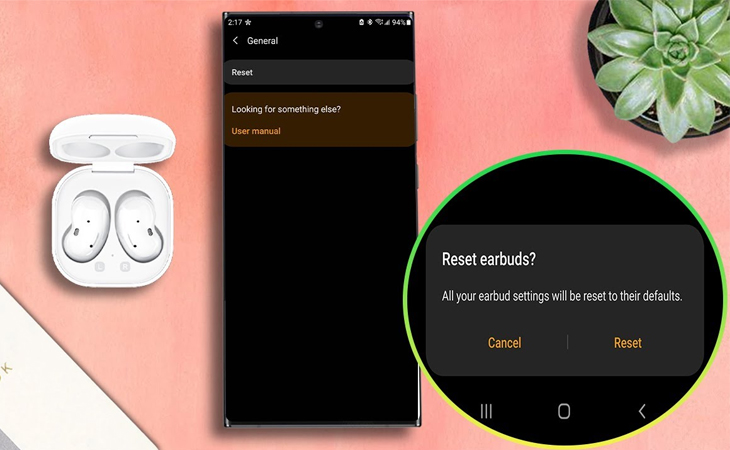
Khôi phục cài đặt gốc
Việc khôi phục cài đặt gốc là một giải pháp hiệu quả cho hầu hết các vấn đề về Buds. Bạn có thể thực hiện các thao tác như sau:
Bước 1: Đầu tiên, bạn hãy đảm bảo cho Galaxy Buds được sạc đầy, đảm bảo việc sạc trong hộp ít nhất là 10 phút.
Bước 2: Trên điện thoại, bạn hãy mở ứng dụng Galaxy Wearable.
Bước 3: Sau đó, chọn Giới thiệu về tai nghe.
Bước 4: Thực hiện nhấn chọn Đặt lại tai nghe.
Bước 5: Cuối cùng, chọn Đặt lại để xác nhận.
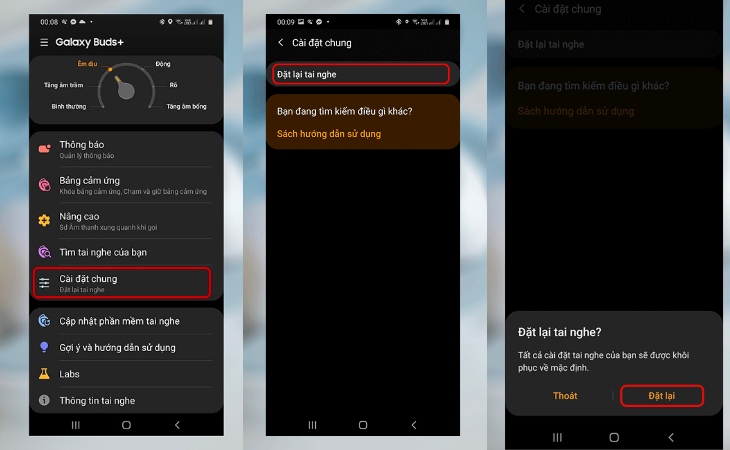
Đem đến trung tâm sửa chữa, bảo hành uy tín
Trong trường hợp bạn đã thử tất cả các cách kết nối điện thoại với tai nghe Galaxy Buds nhưng vẫn không thành công thì bạn hãy tìm đến những trung tâm bảo hành, sửa chữa để được hãng, nhân viên sửa chữa kiểm tra lỗi giùm bạn.
Bạn nên lựa chọn những trung tâm sửa chữa và bảo hành uy tín để có được những chính sách và cam kết an toàn đảm bảo thiết bị của bạn có thể hoạt động như bình thường.

Bài viết trên đã hướng dẫn bạn cách khắc phục lỗi Galaxy Buds không kết nối được điện thoại. Hy vọng với những thông tin trên sẽ giúp bạn có trải nghiệm tai nghe môt cách tốt nhất. Nếu có thắc mắc hãy bình luận cho chúng tôi biết nhé!
Bạn đang xem: Cách khắc phục lỗi Galaxy Buds không kết nối được với điện thoại
Chuyên mục: Phụ kiện
Các bài liên quan
- Hướng dẫn sử dụng và vệ sinh Galaxy Buds Pro đúng cách không phải ai cũng biết
- Cách thêm và sử dụng widgets trên Galaxy Buds Pro đơn giản nhất
- 9 mẹo sử dụng Samsung Galaxy Buds Pro cực hay, Samfan không thể không biết
- Đánh giá tai nghe Galaxy Buds Live: Thiết kế độc lạ, pin 8 tiếng, công nghệ chống ồn chủ động ăn đứt mọi đối thủ
- So sánh Galaxy Buds Live và AirPods Pro: Cuộc chiến nảy lửa giữa hai siêu phẩm Samsung và Apple, chiến thắng thuộc về ai?